Å ena sidan finns det så många streamingtjänster tillgängliga på våra enheter att du kan bli frestad att klippa av kabeln en gång för alla. Men sanningen är att när du väl börjar räkna ihop kostnaderna för de olika tjänsterna kan du få en högre räkning än vad du började med. Och detta tar inte hänsyn till några regionala sportnätverk som inte är tillgängliga som ett fristående abonnemang.
Relaterad läsning
- Apple TV-felsökning och tips
- Fix: Tenniskanalen fungerar inte på Apple TV
- Så här godkänner du köp av Apple TV med Apple Watch
- Fix: Apple TV-appen fungerar inte på Fire TV Stick
- Hur man castar från iPhone på TV med Chromecast
Med det i åtanke är det lätt att se varför olika kabelbolag fortsätter att stanna kvar och frodas. Men den andra fördelen med att ha en TV-leverantör är att detta sannolikt inkluderar möjligheten att streama från dina favoritkanaler eller tjänster.
Innehåll
-
Hur man ansluter TV-leverantör med iPhone och iPad
- Hur du byter TV-leverantör
Hur man ansluter TV-leverantör med iPhone och iPad
Idag tar vi en titt på hur du kan ansluta TV-leverantör med iPhone och iPad. Genom att göra det kommer du att kunna se dina favoritprogram från applikationer och streamingtjänster som stöds. Så här kan du ställa in allt från din iPhone eller iPad.
- Öppna inställningar app på din iPhone eller iPad.
- Rulla ned och tryck på TV-leverantör.
- Välj din TV-leverantör från listan med alternativ. Du kan också använda sökrutan högst upp på sidan för att hitta din leverantör.
- Ange din inloggningsinformationinklusive din e-postadress och ditt lösenord. Detta är samma e-postadress och lösenord som du skulle använda för att logga in på webbplatsen.
- Tryck på Logga in knapp.
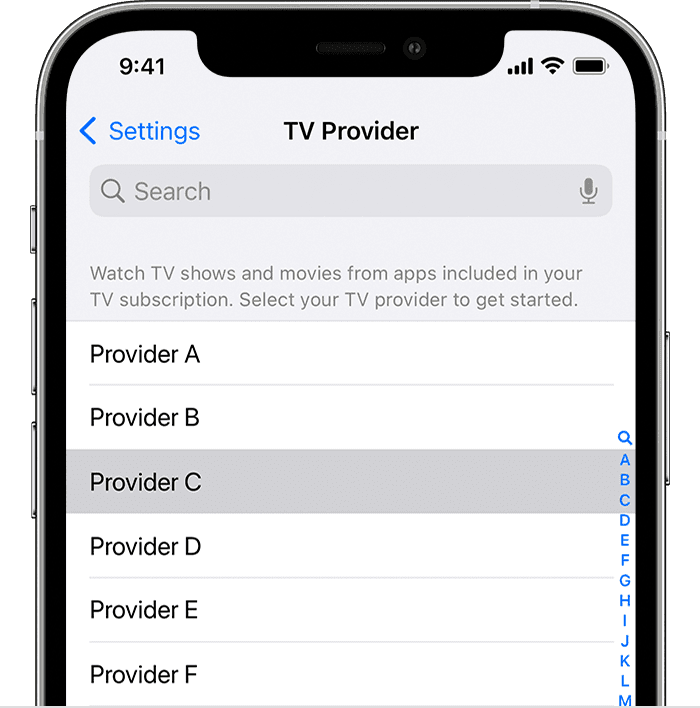
Apple noterar att du bara kan logga in på en TV-leverantör åt gången. Det betyder att du inte kommer att kunna växla mellan olika konton helt enkelt baserat på vilka streamingtjänster som kan vara knutna till olika TV-leverantörer som du har.
När du har loggat in och inloggningen har verifierats med din TV-leverantör kommer du att presenteras med en lista med streamingappar. Dessa kan installeras direkt från den här sidan och inkluderar många av de mest populära kanalerna. Detta inkluderar sådana som CBS, CNN, ESPN, NBC och andra.
De angivna alternativen är också beroende av vad som ingår i din prenumerationsplan. Till exempel, om du har HBO Max eller Starz, kommer dessa appar att visas i listan, men om du inte aktivt betalar för ett abonnemang kommer de inte att göra det.
Hur du byter TV-leverantör
Medan många TV-leverantörer kräver att du tecknar ett kontrakt av något slag, kanske du vill ändra på saker och ting. Det finns ständigt olika kampanjer tillgängliga som lockar abonnenter att byta tjänster. Om du har bestämt dig för att byta, eller bara vill ta bort TV-leverantörsinformationen från ditt Apple-ID, är det här vad du behöver göra:
- Öppna inställningar app på din iPhone eller iPad.
- Rulla ned och tryck på TV-leverantör.
- Bläddra till botten av sidan och tryck på Logga ut knapp.
- När du uppmanas, tryck på Logga ut igen för att bekräfta.
- Välj din nya TV-leverantör från listan med alternativ.
- Följ stegen på skärmen för att logga in med dina korrekta inloggningsuppgifter.
Det är viktigt att notera att om du bytte TV-leverantör kan du bli ombedd att logga in på de olika streamingtjänsterna med den nya informationen. Annars kommer du inte att kunna komma åt dessa tjänster längre. Dessutom vill du kolla avsnittet TV-leverantörer för att se om några andra appar har lagts till som du kan logga in på.
Andrew är en frilansskribent baserad på USA: s östkust.
Han har skrivit för en mängd olika webbplatser genom åren, inklusive iMore, Android Central, Phandroid och några andra. Nu tillbringar han dagarna med att arbeta för ett VVS-företag, medan han ser ut som frilansskribent på natten.